고객센터
이용가이드 - 학습하기
1. 학습창 메인
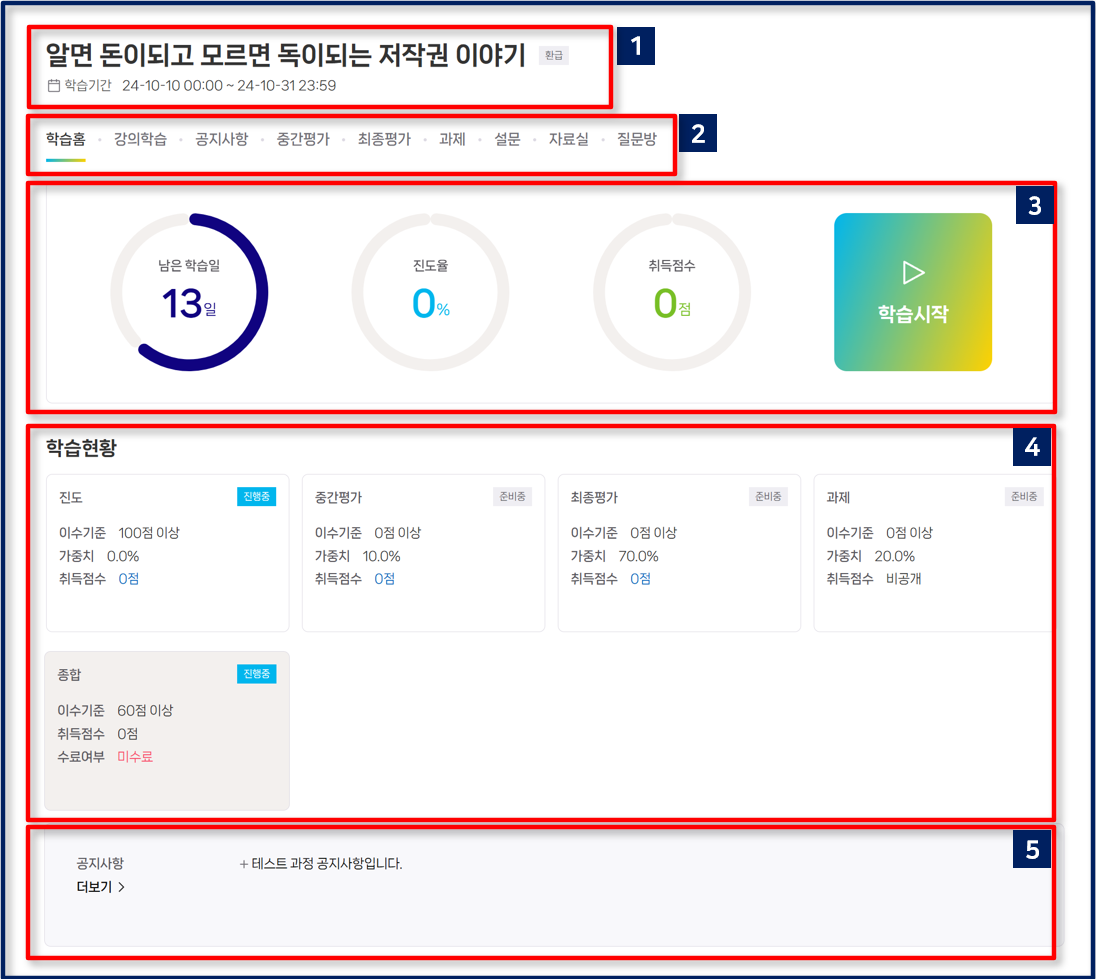
-
과정명 및 학습 기간 정보
-
학습창 메인 메뉴
-
남은 학습일, 진도율, 취득점수 현황 및 학습 시작 버튼
-
학습현황 - 진도, 평가, 과제 등 학습 액티비티 별 현황 정보 제공
-
과정의 공지사항
2. 강의학습
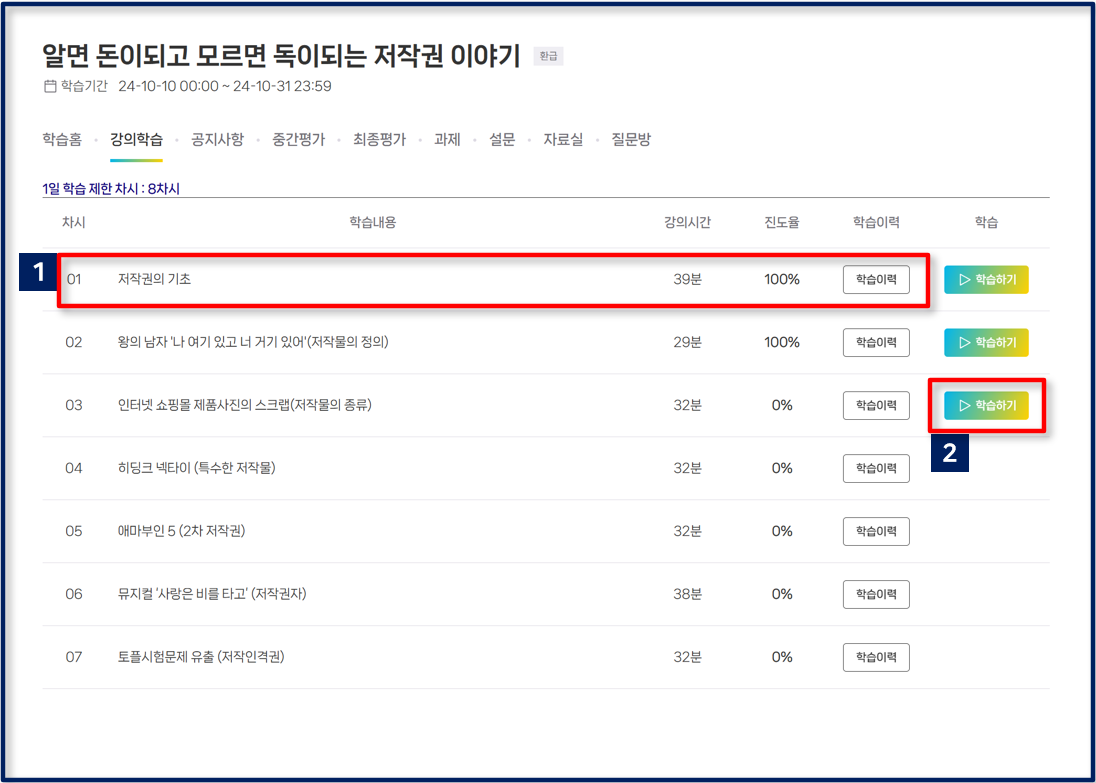
-
레슨 별 영상길이, 강의시간, 진도율 등 표시
- 전체 레슨의 학습 진도를 통합하여 전체 진도율이 계산된다.
-
레슨 학습 시작
- 학습하기 버튼을 클릭하여 해당 레슨의 학습을 시작한다.
3. 학습하기
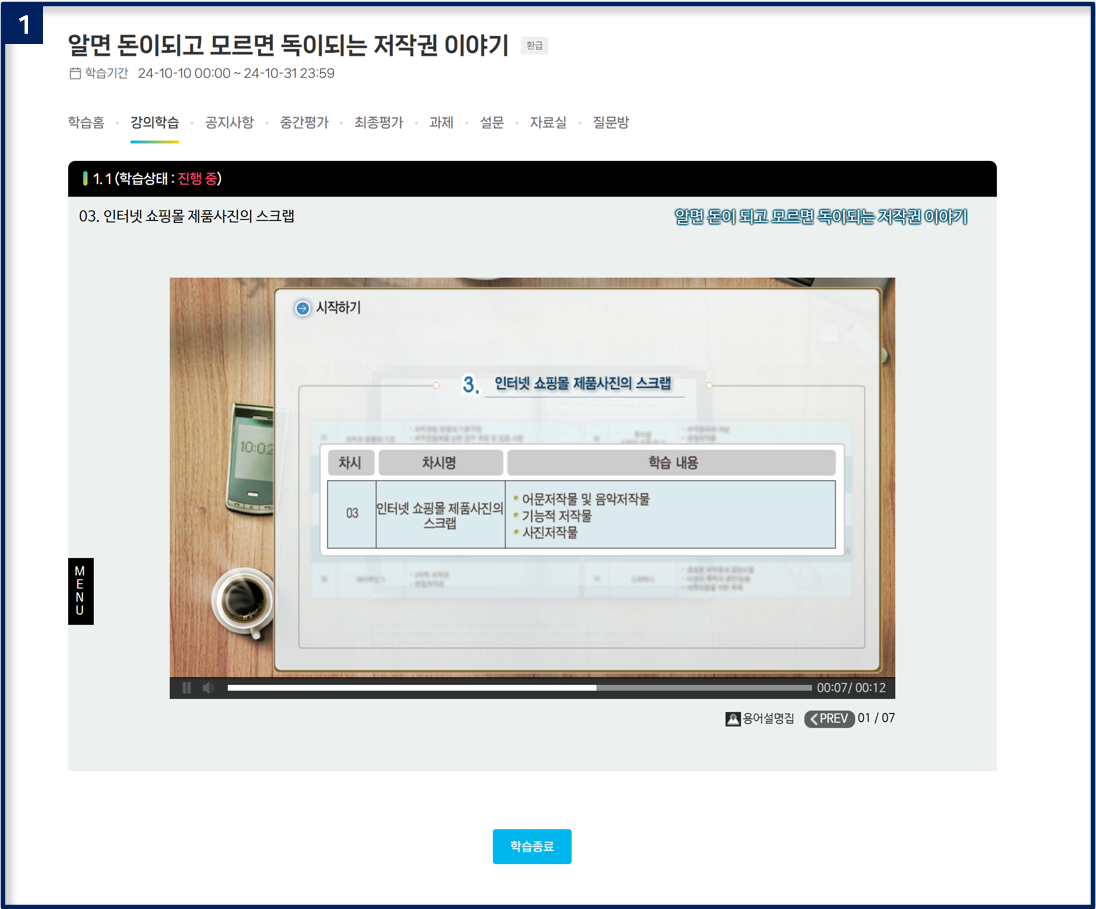
-
학습 콘텐츠 이동 메뉴
- 순차 학습의 경우 다음 콘텐츠 이동 버튼은 작동하지 않는다.
- [이전] 이전 차시로 이동한다.
- [다음] 다음 차시로 이동한다.
- [학습종료] 학습목차 메뉴로 이동한다.
4. 평가
(1/2)
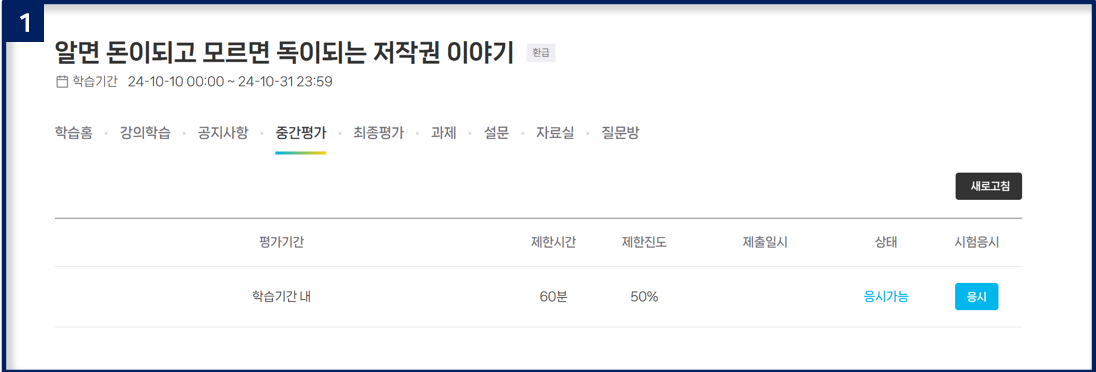
-
평가 확인 및 시험 응시
- 평가를 진행할 수 있는 요건이 충족되면 응시하기 버튼이 표시된다.
- 응시하기 버튼을 클릭하여 평가를 시작한다.
- 응시 가능 횟수가 1회 이상인 경우, 응시 이후에는 재응시 버튼이 표시된다.
4. 평가
(2/2)
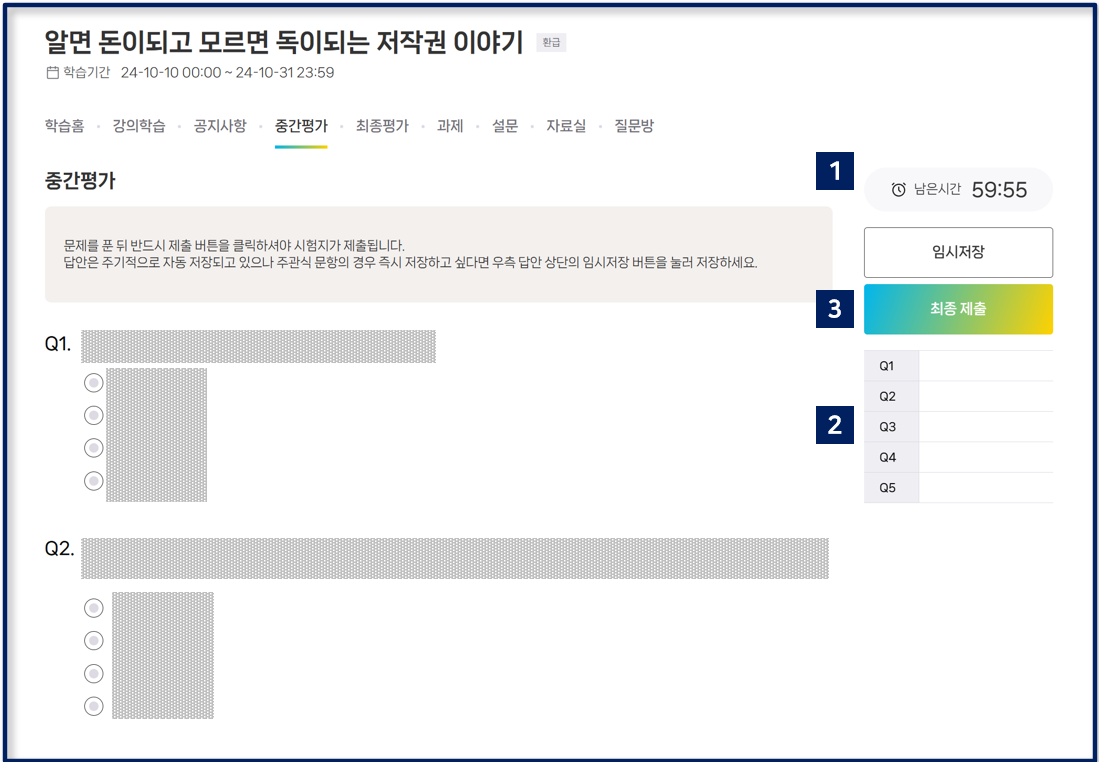
-
응시 시간
- 평가를 시작 후 응시 시간의 남은 시간을 표시
-
표시한 답안 한 눈에 보기
- 문제 당 표시한 답안을 하나의 표에 표시하여 작성하지 않은 답안을 쉽게 볼 수 있도록 함
-
최종 제출
- 평가 답안 표기가 끝나면, 최종 제출 버튼을 클릭하여 평가 답안을 제출한다.
- 평가가 시작되면 남은 시간을 안내하는 시계가 작동하며, 응시 시간 내에 제출하지 않으면 남은 시간이 0이 되는 때에 자동 제출된다.
5. 과제
(1/3)
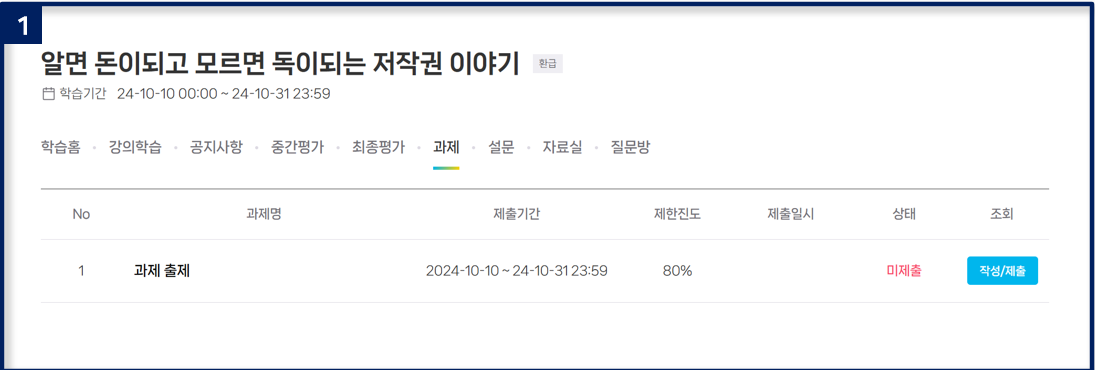
-
과제 확인 및 과제 작성
- 과제 목록 – 과제 건이 조회되어도 응시기간이나 진도율에 따라 과제 조회/작성 가능여부가 달라질 수 있다.
- 과제를 진행할 수 있는 요건이 충족되면 과제 조회가 가능하다.
- 과제 조회, 작성 및 제출이 가능한 경우에는 과제명을 클릭하면 과제 상세 화면으로 이동한다.
5. 과제
(2/3)
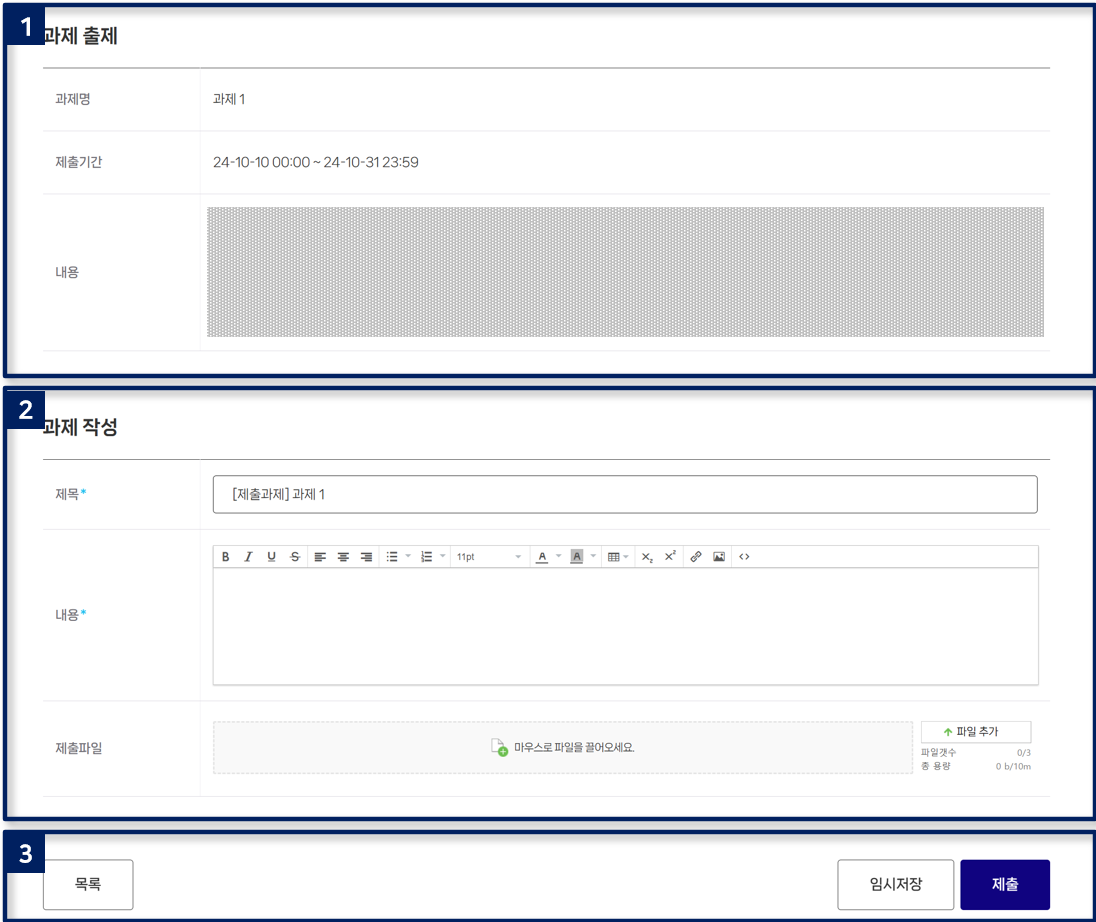
-
과제 출제 정보
-
학습자의 과제 작성
-
임시저장 버튼을 클릭하여 작성 과제를 저장하거나, 제출 버튼을 클릭하여 과제 제출
5. 과제
(3/3)
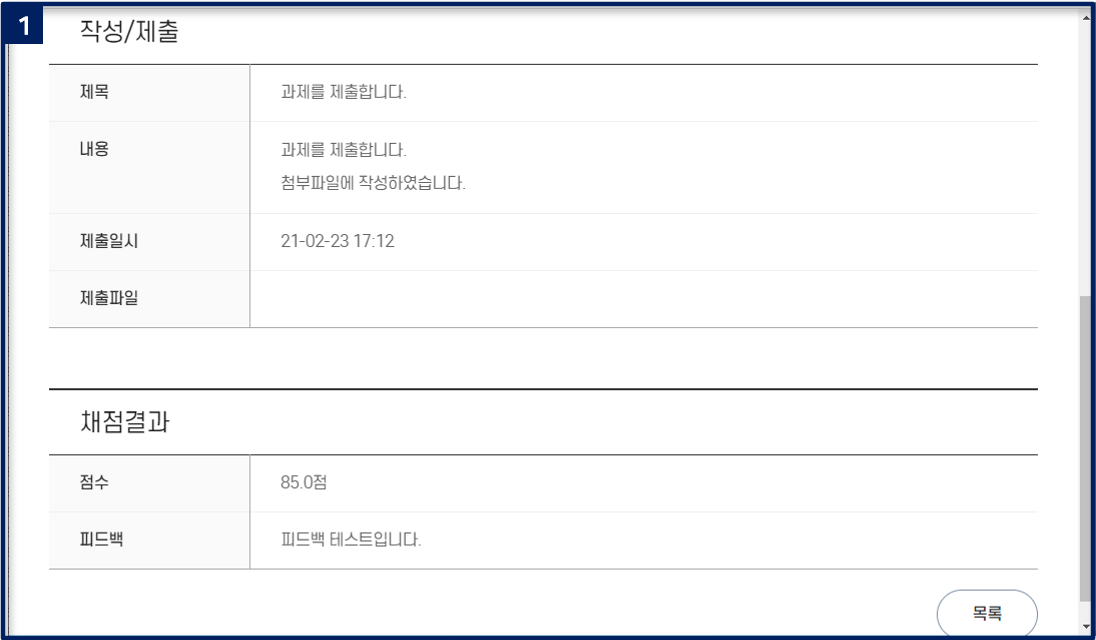
-
학습자가 작성한 제출 과제에 대한 채점 결과가 하단에 표시된다.
- 과제 제출 후 채점이 이루어진 경우에는 채점 결과를 확인할 수 있다.
6. 설문
(1/2)
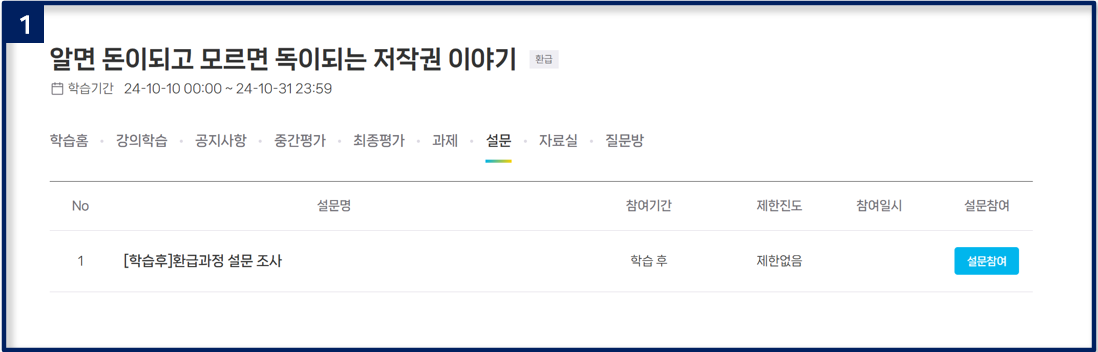
-
설문 확인 및 설문 참여
- 설문기간이나 제한 진도율의 조건이 맞는 경우 참여하기 버튼이 나타난다.
- 참여하기 버튼을 클릭하여 설문을 진행한다.
6. 설문
(2/2)

-
설문 문항 응답
-
응답한 설문지 제출
7. 과정 게시판
(1/2)
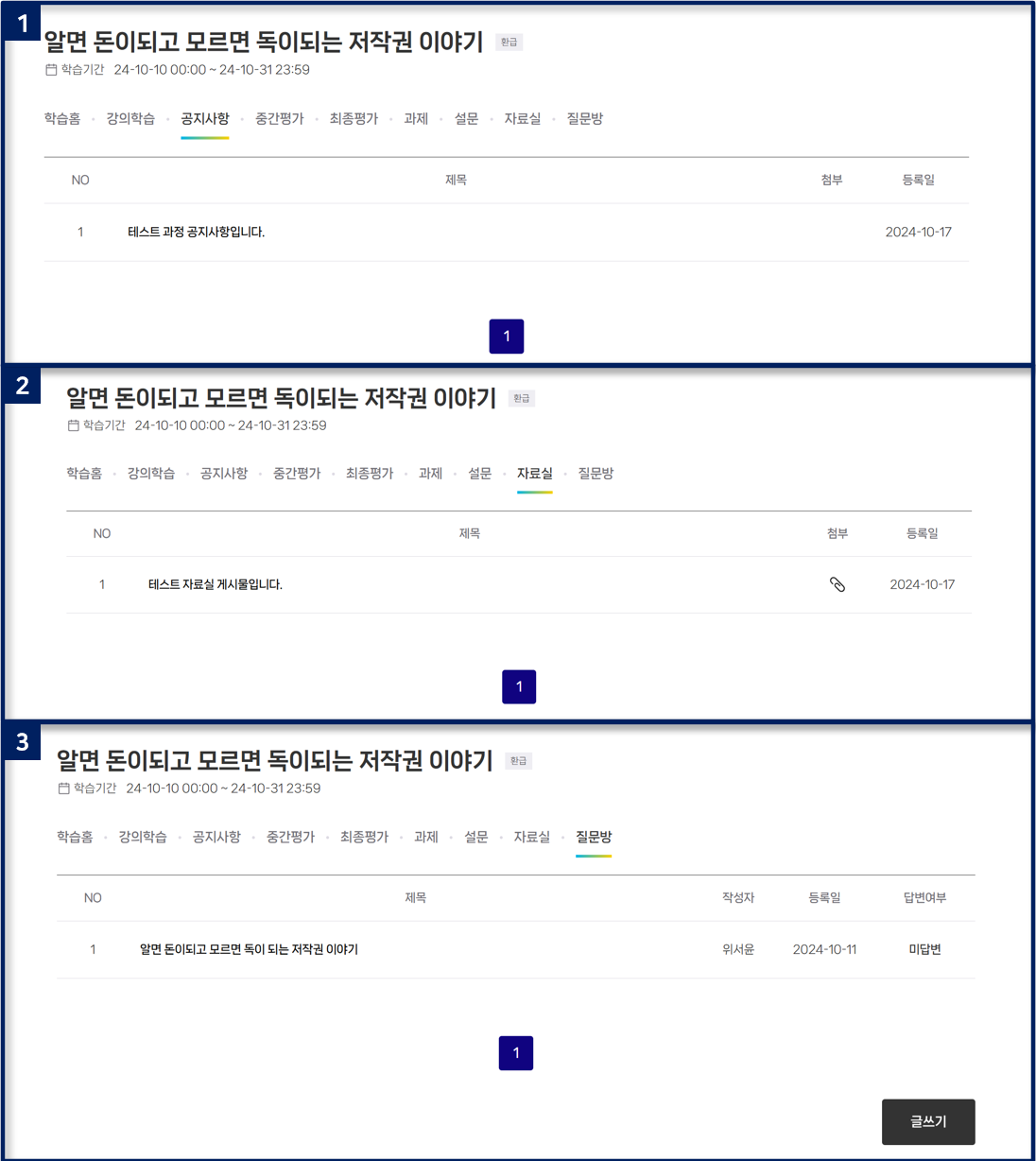
-
과정의 공지사항 리스트 / 상세보기
-
과정의 자료실 리스트 / 상세보기
-
과정의 질문방 리스트 / 상세보기 / 질문 작성
